先前我們介紹了如何實作一個 Tooltips 的 WebComponenet 元件,
今天我們來說明如何將我們辛苦寫好的 UI 元件模組化並上傳到 NPM 套件庫,
方便之後可以重複使用。
模組化#
在先前 CodePen 的範例中,
其實我們就使用了 立即調用函式 IIFE (Immediately Invoked Function Expression) 的方式來宣告我們的 Custom Element。
使用 IIFE 來執行模組化除了可以在網頁載入時執行我們定義的函式外,也可以透過局部作用域的創建來避免變數汙染與命名衝突等問題,
是前端模組化常常使用的模式,他的基本語法如下:
1
2
3
| (function () {
// 要執行的程式碼
})();
|
而宣告與定義一個 WebComponent 主要是使用 window.customElements.define 來宣告我們自定義的 HTML 標籤,所以語法會像下面這樣:
1
2
3
4
5
6
7
8
9
| // my-tag.js
(function () {
window.customElements.define(
"my-tag",
class extends HTMLElement {
// 定義 Custom Element 參數、行為等
}
);
})();
|
完成上述的 IIFE 的程式碼後,我們可以將這段程式碼儲存在一個自訂的檔案,如: my-tag.js,後續只要透過 <script> 標籤在網頁載入即可使用
1
2
3
4
5
6
7
8
9
| <html>
<head>
<script src="my-tag.js"></script>
</head>
<body>
<!-- 使用 my-tag 標籤 -->
<my-tag></my-tag>
</body>
</html>
|
使用 JS 打包工具#
雖然直接將 JS 程式碼透過 IIFE 打包就可以執行模組化並上傳到 NPM 套件庫上,但在實務上由於我們還會需要執行 單元 / E2E 測試 、 Lint 語法檢測 、 Babel 轉換程式碼 ,
甚至是 編譯 CSS 還有 Minify 產出 等等工作,所以通常都還是會使用像是 Webpack、 Rollup 等模組化打包工具來執行打包的作業。
各類打包工具的介紹網路上可以找到許多資源,這邊我們就不多做說明,大家可以選擇自己偏好的工具來使用,
如果您的模組比較簡單,也可以直接使用 IIFE 的方式來發行您的模組。
發布套件到 NPM 套件庫#
在開發完成我們的模組之後,接下來我們可以按照下列步驟將它發佈到 NPM 套件庫上,方便之後重複安裝與使用。
一、整理 package.json#
在專案目錄中修改 package.json 檔案,如果目錄沒有這個檔案,可以執行下列指令來新增:
上述指令執行後會跳出輸入專案相關資訊的對話,輸入完成後會產生如下的 package.json 檔案:
1
2
3
4
5
6
7
8
9
10
11
12
13
14
15
| {
"name": "@yishiahsia/wc-tooltip",
"version": "1.0.0",
"description": "A lightweight and developer-friendly tooltip web component.",
"main": "index.js",
"scripts": {
"test": "echo \"Error: no test specified\" && exit 1"
},
"keywords": [
"tooltip",
"webcomponent"
],
"author": "yishiashia <yishiashia@gmail.com>",
"license": "MIT"
}
|
在範例專案中,我使用 rollup 套件打包工具來編譯與打包專案,
編譯完成的產出會在 dist/ 目錄,專案目錄結構如下:
1
2
3
4
5
6
7
8
9
10
11
12
13
14
15
16
17
18
| .
├── LICENSE
├── README.md
├── babel.config.js
├── dist
│ └── tooltip.js
├── package-lock.json
├── package.json
├── rollup.config.js
├── src
│ ├── index.ts
│ ├── tooltip.scss
│ ├── tooltip.ts
│ └── types
│ └── declaration.d.ts
├── tsconfig.json
└── types
└── index.d.ts
|
編譯完成後,我們需要修改 package.json 如下,首先要指定專案版本編號,一個編號只能夠被發佈一次不可以重複使用,另外要指定需打包的檔案以及套件的載入點,包含 dist/ 產出目錄還有為了支援 Typescript ,我們也加入了 types/ 目錄 (Optional,可不加)
1
2
3
4
5
6
7
8
9
10
11
12
13
14
15
16
17
18
19
20
| {
"name": "@yishiahsia/wc-tooltip",
+ "version": "1.0.0",
"description": "A lightweight and developer-friendly tooltip web component.",
- "main": "index.js",
+ "main": "dist/tooltip.js",
"scripts": {
"test": "echo \"Error: no test specified\" && exit 1"
},
"keywords": [
"tooltip",
"webcomponent"
],
+ "files": [
+ "dist/*",
+ "types/*"
+ ],
"author": "yishiashia <yishiashia@gmail.com>",
"license": "MIT"
}
|
二、發佈到 NPM 套件庫#
在整理完成 package.json 之後,我們就可以著手來發佈我們的套件,可以先到 https://www.npmjs.com/ 網站註冊一個帳號,註冊完畢後,回到專案目錄中,執行下列指令進行套件發佈:
1
| npm publish --access=public
|
執行上述指令後,依照指示登入您剛剛註冊完成的帳號,即可完成套件的發佈,
完成後可以在 npm 官網上看到剛剛發佈的套件。
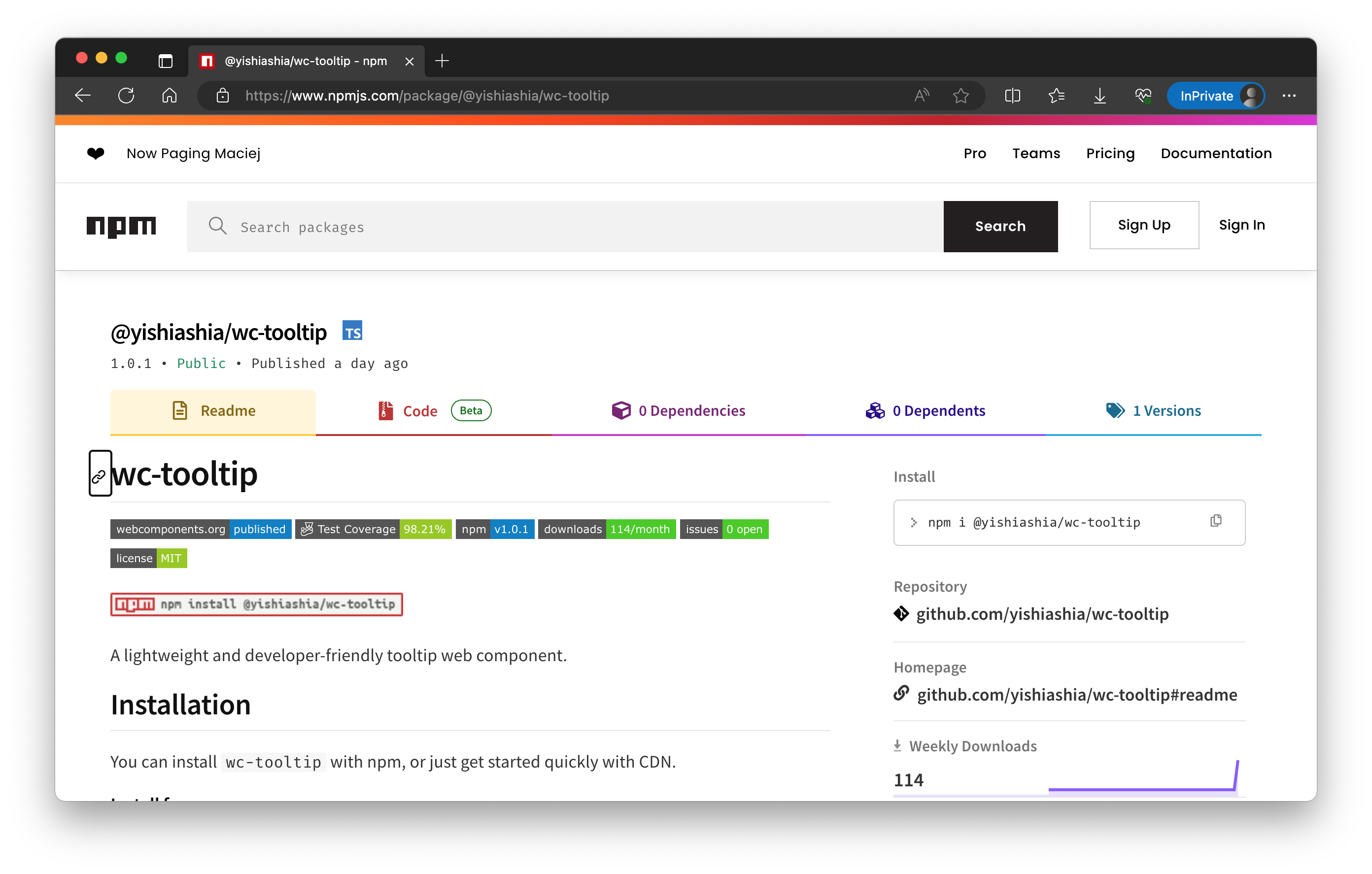
完整範例專案可參考: GitHub
安裝與使用#
完成套件發佈以後,我們就可以在新專案中來安裝使用這個套件,可以透過 npm 指令 安裝套件到我們新的專案,或者透過 jsDelivr CDN 直接在 HTML 中載入與使用套件。
一、使用 CDN 來安裝使用套件#
當套件在 NPM 套件庫發佈以後,jsDelivr CDN 服務會自動快取我們發佈的套件,並在他們的 CDN 提供套件的靜態檔案快取,透過如下的 html 可以直接使用我們寫好的套件:
1
2
3
4
5
6
7
8
9
10
11
12
13
14
15
16
17
18
19
| <!DOCTYPE html>
<html>
<head>
<meta charset="UTF-8" />
<title>title</title>
<!-- 從 CDN 載入套件 -->
<script src="https://cdn.jsdelivr.net/npm/@yishiashia/wc-tooltip@1.0.2"></script>
</head>
<body>
<!-- 使用 wc-tooltip 自定義標籤 -->
<wc-tooltip alt="hello">
<span style="border: solid 1px black; padding: 16px"> hover me </span>
</wc-tooltip>
</body>
</html>
|
二、使用 npm 來安裝使用套件#
除了使用 CDN 載入套件外,也可以透過 npm 工具來安裝到我們的專案目錄:
1
| npm install @yishiashia/wc-tooltip
|
安裝完成後除了可以直接使用 wc-tooltip 自定義 HTML 標籤外,也可以繼承 Tooltip Class 來進一步擴充它的功能:
1
2
3
4
5
| import Tooltip from '@yishiashia/wc-tooltip';
class NewTooltip extends Tooltip {
// Override here
}
|
今天我們介紹了如何將寫好的套件模組化,並發佈到 NPM 套件庫中,然後透過 CDN 或 npm 工具進行安裝與使用在後續的新專案之中,透過重複使用發佈的 WebComponent 元件來減少重複開發的成本,也可以加速專案開發的時程。
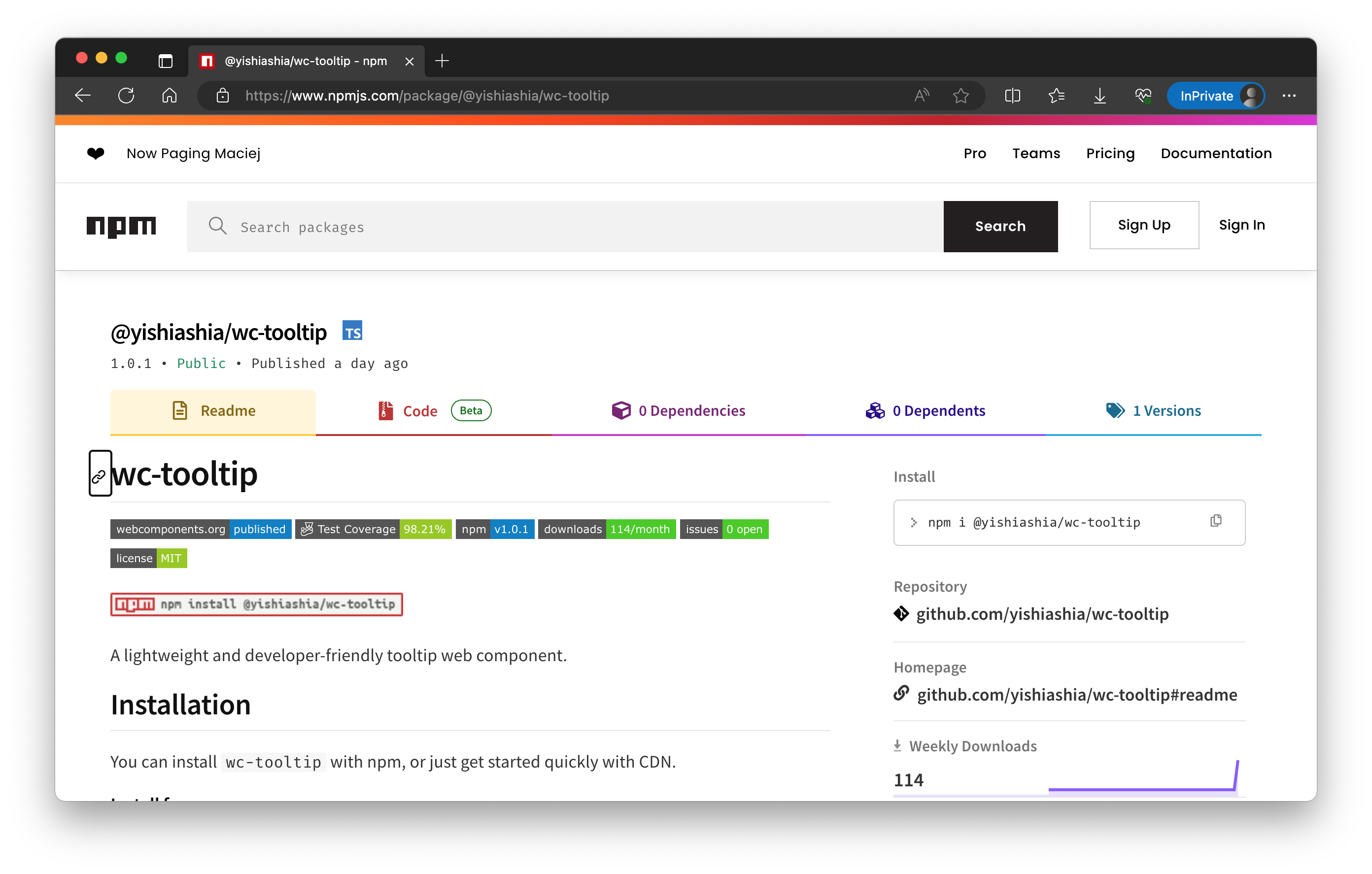
 on [Unsplash](https://unsplash.com/)](https://yishiashia.github.io/posts/webcomponent-introduction-3/photo-1507787090700-dea2089be848.webp)